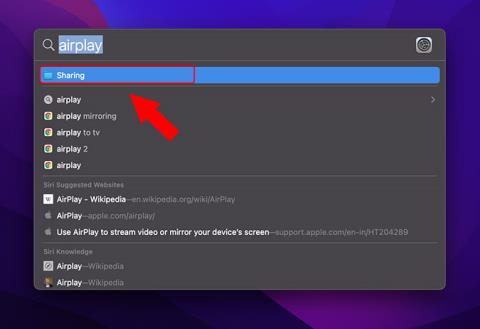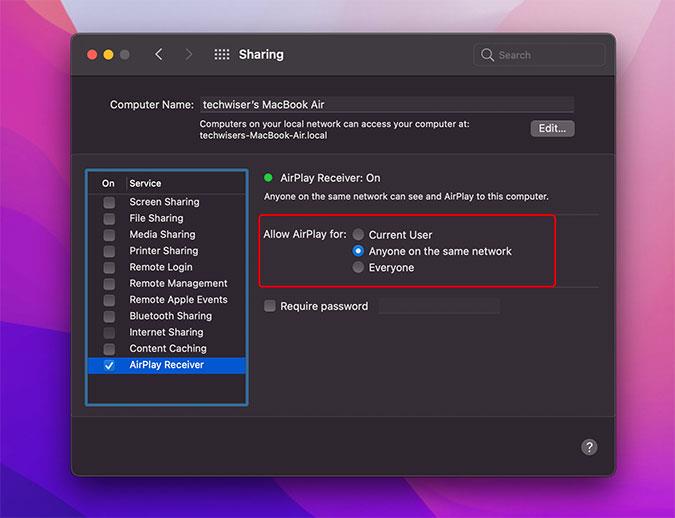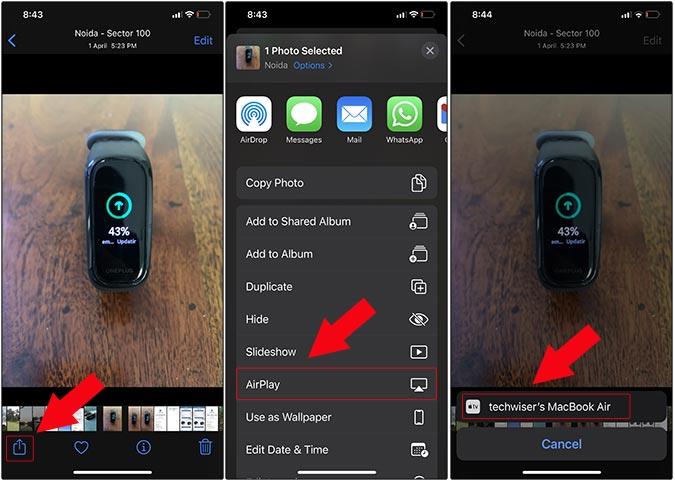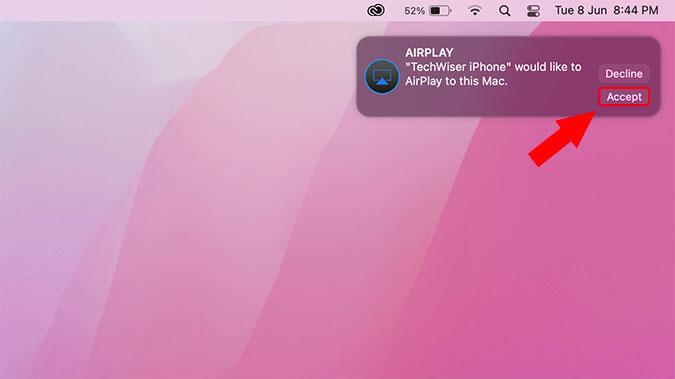Nel recente evento WWDC 2021 , Apple ha annunciato il nuovo macOS Monterey . Una delle funzionalità davvero interessanti di macOS Monterey è l'opzione per AirPlay da iPhone a Mac. Ecco come lo fai.
AirPlay da iPhone a Mac
Nota che la versione più recente di macOS Monterey è in Developer Beta al momento. Avrai bisogno di un account sviluppatore per accedere a macOS Monterey, ma abbiamo trovato una soluzione alternativa per l'installazione senza un account . La versione stabile di macOS Monterey verrà lanciata in autunno.
Cos'è AirPlay
Nel caso non lo sapessi, AirPlay è il protocollo wireless di Apple. Ti aiuta a trasmettere lo schermo del tuo iPhone in modalità wireless su un altro dispositivo Apple. AirPlay funziona tramite Wi-Fi, Bluetooth e dati mobili. Tuttavia, per una buona connessione stabile, si consiglia che tutti i dispositivi siano sulla stessa rete Wi-Fi.
In precedenza, i Mac potevano utilizzare AirPlay solo su altri dispositivi Apple come HomePod o Apple TV. Tuttavia, a partire da macOS Monterey, Apple ora consentirà ai Mac di fungere anche da ricevitori AirPlay.
Ciò significa semplicemente che puoi utilizzare il tuo iPhone, iPad o persino iPod Touch (se ne hai uno) per trasmettere contenuti su MacBook e iMac. Ciò ti consente di utilizzare il display più grande del tuo MacBook e gli altoparlanti più potenti se non hai una Apple TV in giro.
Impostazioni sulla privacy di AirPlay
Ora, per impostazione predefinita, gli iPhone con lo stesso ID Apple possono utilizzare AirPlay solo sul Mac. Quindi, se vuoi che l'iPhone del tuo amico o della tua famiglia trasmetta sul tuo Mac, dovrai modificare le impostazioni sulla privacy di AirPlay.
Per farlo, vai sul tuo MacBook o iMac. Premi Cmd + Spazio per aprire la ricerca Spotlight . Quindi, digita Airplay nella barra di ricerca e fai clic su Condivisione quando appare nel menu a discesa.
Sotto il menu Condivisione, vedrai la scheda Ricevitore AirPlay in basso dove troverai Consenti AirPlay per: con 3 opzioni.
- Utente corrente
- Chiunque sulla stessa rete
- Tutti
Per impostazione predefinita, è l'utente corrente. Ciò significa che il dispositivo firmato con lo stesso ID Apple del MacBook può solo AirPlay. La seconda opzione significa che chiunque sulla stessa rete Wi-Fi può AirPlay sul tuo MacBook. È meglio scegliere questa opzione.
Se non disponi di una rete Wi-Fi, l'ultima opzione Tutti dovrebbero funzionare. Ciò consente a chiunque ti circonda di AirPlay sul tuo Mac.
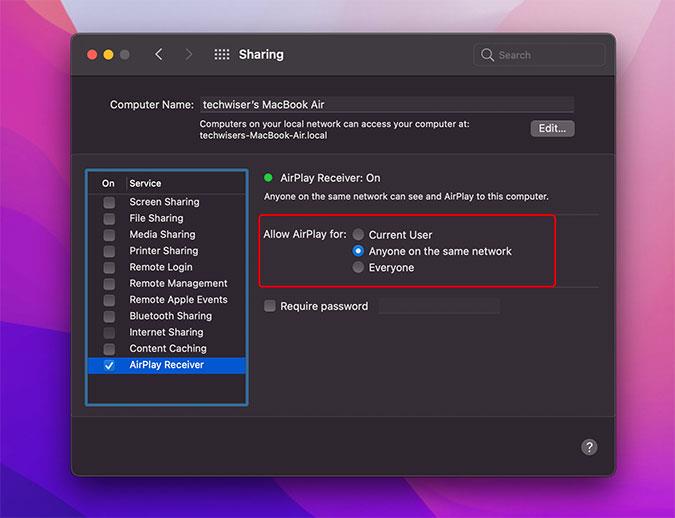
Una volta terminate le impostazioni di AirPlay, ripristina le impostazioni sulla privacy di AirPlay su Utente corrente.
Come AirPlay da iPhone a Mac
AirPlay funziona solo con app limitate. Per questa guida, utilizzerò Apple Photos su AirPlay dal mio iPhone a MacBook Air.
Apri l'app Foto su iPhone e apri un'immagine. Tocca l' icona Condividi in basso a sinistra e dal foglio Condividi , scorri verso il basso e tocca AirPlay . Ora AirPlay mostrerà i dispositivi nelle vicinanze che possono ricevere AirPlay. Nel mio caso, il mio MacBook Air è elencato. Tocca il nome del dispositivo per avviare una connessione AirPlay.
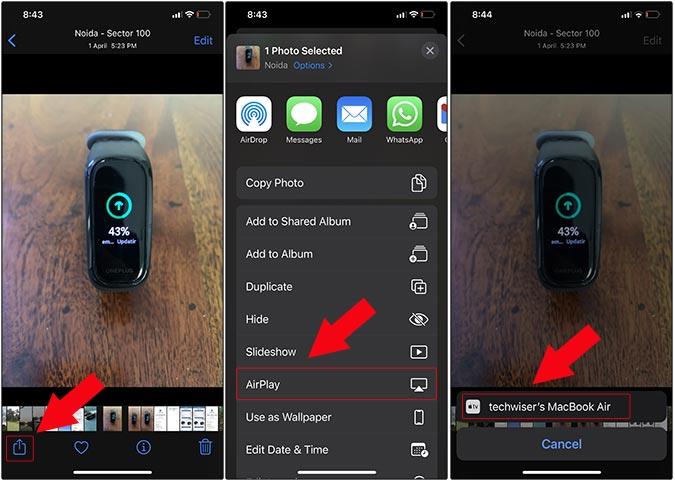
Nel caso in cui non vedi il tuo dispositivo Mac, assicurati di aver effettuato l'accesso tramite lo stesso ID Apple. In alternativa, puoi anche cambiare la visibilità di AirPlay su Tutti o Chiunque sulla stessa rete. Puoi saltare a questa sezione per i passaggi.
Successivamente riceverai una richiesta sul tuo MacBook Air per accettare la connessione AirPlay, dopodiché dovrai inserire un PIN una tantum sul tuo iPhone.
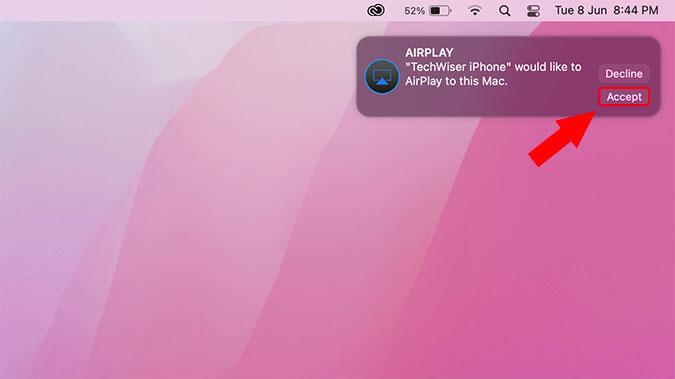
Pubblica la configurazione, dovresti vedere la stessa immagine sul tuo Mac.

Limitazioni di AirPlay su Mac
Dopo aver accettato la connessione, i contenuti del tuo iPhone verranno visualizzati sul tuo Mac. Ora, ci sono un paio di cose da notare qui.
- Durante AirPlay, non puoi utilizzare MacBook o iMac per altre attività.
- Il controllo della riproduzione è su iPhone. Non puoi controllare la riproduzione o il supporto dal MacBook.
App supportate da AirPlay
Tutte le app Apple popolari come Apple TV+, Apple Music e Foto supportano AirPlay. App di terze parti popolari come Prime TV, HBO Max e Disney+ supportano anche AirPlay. Tuttavia, queste app esistono già sui Mac. Puoi comunque utilizzare la funzionalità AirPlay nel caso in cui ti senti pigro.
Netflix e YouTube non supportano AirPlay ma si affidano invece a Google Chromecast.
Parole finali: AirPlay da iPhone a Mac
Con il lancio di iOS 15 e macOS Monterey, l'ecosistema Apple è più stretto che mai, pur essendo semplice e intuitivo da usare. Oltre ad AirPlay, macOS Monterey porta anche le scorciatoie Siri su MacBook, Safari riceve un'enorme riprogettazione e c'è Universal Control. Non dimenticare di controllare altri aggiornamenti WWDC 2021 su TW.
Leggi anche: 10 cose più importanti annunciate al WWDC 2021